Ponekad se javlja situacija kada računalo ima pristup World Wide Webu putem žične veze ili modema, ali morate pristupiti Internetu putem pametnog telefona ili tableta putem Wi-Fi veze. Da biste to učinili, morate izvući virtualni usmjerivač iz prijenosnog računala. Među standardnim programima na računalu nema, pa morate koristiti različite posebne aplikacije. Jedan od njih je mala aplikacija mHotspot. Uslužni program je vrlo jednostavan za uporabu i jednostavan za konfiguriranje, osigurava sigurnu vezu.
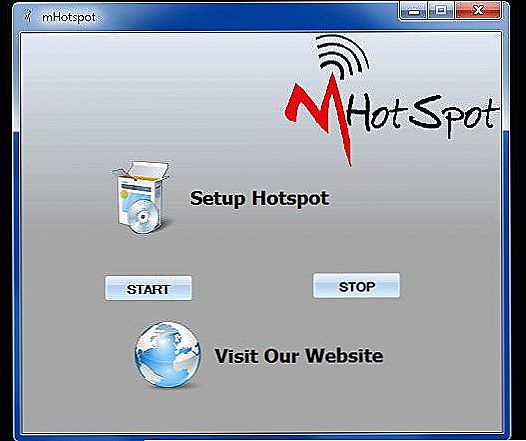
Sada stvorite pristupnu točku dopuštenu na bilo kojem uređaju
sadržaj
- 1 Unaprijed
- 2 Instalacija programa
- 3 Stvaranje mrežne veze
- 4 Prednosti korisnosti
Unaprijed
Kako bi program ispravno funkcionirao, računalo mora zadovoljiti određene zahtjeve. Prije instaliranja mHotspota potrebno je konfigurirati neke parametre.
- Operativni sustav računala mora biti Windows 7 i noviji.
- Aplikacija mHotspot izvodi se kao administrator.
- Provjerite je li antivirusni program onemogućen.
- Firewall (firewall) mora biti omogućen.Vatrozid možete konfigurirati na upravljačkoj ploči odabirom odgovarajuće kartice.
- Morate unaprijed konfigurirati vezu s mrežom. Informacije o vezi nalaze se u mreži i centru za dijeljenje. Morate promijeniti postavke veze kako bi aplikacija funkcionirala. Da biste to učinili, desnom tipkom miša kliknite naslov. Zatim odaberite "Properties" (Svojstva), idite na karticu "Access" (Pristup). Sada morate označiti liniju koja omogućuje pristup drugim uređajima na internet ovom računalu, kliknite "U redu". Ponovno spojite vezu.
Instalacija programa
Program možete preuzeti s globalne mreže, a može se preuzeti arhivom ili zasebnom datotekom. Otvorite mapu za preuzimanje, pokrenite instalacijsku datoteku.
- Prilikom instaliranja mHotspot, prvo pročitajte licencni ugovor, slažete se s njim.
- Odaberite mapu u koju će se programske datoteke nalaziti.
- Omogućite / onemogućite izradu ikona na radnoj površini.
- U posljednjoj fazi predlaže se instaliranje drugih aplikacija paralelno. Ako ih ne trebate, poništite ih.
- Kliknite "Instaliraj" i pričekajte da se aplikacija instalira.

Stvaranje mrežne veze
Nakon pokretanja mHotspot-a otvorit će se prozor dobrodošlice s uputama.Da biste je spriječili da se svaki put otvori, označite okvir pokraj opcije "Ne prikazuj više". Sada možete konfigurirati mrežni pristup.
- Postavite naziv mreže i lozinku. Možete prilagoditi prikaz unesenih podataka, duljina lozinke mora biti najmanje 8 znakova.
- Odredite istodobni maksimalni broj priključenih uređaja (ne više od 10 komada).
- Odaberite vezu za pristup mreži.
- Kliknite "Start". U stupcu "Status žarišne točke" trebao bi biti prikazan "ON". Sada prijenosno računalo može predati Wi-Fi. Vaša pristupna točka bit će prikazana na popisu veza. Dno treba biti napisano "Pristup Internetu". Ako taj natpis nije, postavke su netočne.
- Na tabletu ili pametnom telefonu uključite Wi-Fi, pronađite vezu i unesite zaporku. Sada imate pristup internetu. Ako se ne možete povezati, pokušajte ponovno pokrenuti uređaj.
- U donjem dijelu prozora programa prikazuju se statistike: brzina veze, količina podataka, broj priključenih uređaja.

- Na kartici "Postavke" nalazi se autorun postavka, provjeravanje ažuriranja, način na vrhu svih prozora, ažuriranje statistike.

- Nakon završetka sesije, trebate kliknuti "Zaustavi" u programu.Ako trebate reciklirati mHotspot, morat ćete ponovno unijeti naziv mreže i lozinku.
Prednosti korisnosti
- MHotspot aplikacija je potpuno besplatna.
- Program je jednostavan i lagan za korištenje.
- Prolazi u pozadini.
- Podržava 3G, 4G, LAN, Ethernet.
- Laptop je brži od usmjerivača jer ima više memorije.
- Računalo je lakše postaviti od usmjerivača.
- Nema potrebe za dodatnim kupnjom Wi-Fi usmjerivača.

Ako nemate usmjerivač i morate brzo izraditi pristupnu točku s računala, onda je program mHotspot najbolje rješenje za to. Postavljanje aplikacije traje samo nekoliko minuta, čak i početnik može to podnijeti. Pomoću ovog alata računalo se pretvara u hotspot za pristup mreži bez nepotrebnih problema i troškova.












